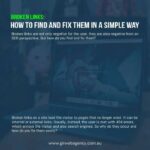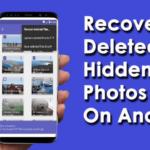Cara mengatur margin di wps office android – Bingung mengatur margin di dokumen WPS Office di Android? Tenang, mengatur margin di WPS Office Android ternyata mudah! Anda bisa mengaturnya secara manual dengan nilai numerik atau menggunakan fitur otomatis yang praktis. Menguasai cara mengatur margin akan membuat dokumen Anda terlihat profesional dan mudah dibaca.
WPS Office menawarkan beragam pilihan pengaturan margin yang bisa disesuaikan dengan kebutuhan dokumen Anda. Mulai dari margin atas, bawah, kiri, dan kanan, semuanya bisa diatur dengan mudah. Dengan begitu, Anda bisa mengatur tata letak dokumen agar terlihat rapi dan estetis.
Membuka Dokumen dan Mengakses Menu Margin
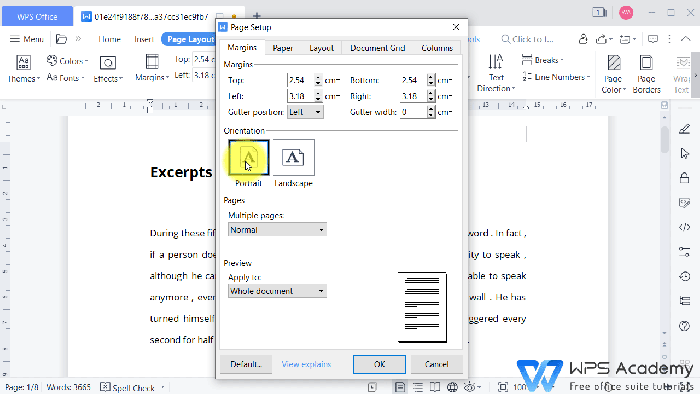
Membuat dokumen dengan tata letak yang rapi dan profesional adalah hal penting untuk meningkatkan daya tarik dan kredibilitas dokumen. Margin yang tepat membantu mengatur jarak teks dengan tepi halaman, menciptakan keseimbangan visual yang optimal. WPS Office, aplikasi pengolah kata populer di Android, menyediakan berbagai fitur untuk mengatur margin dokumen Anda.
Membuka Dokumen di WPS Office
Langkah pertama adalah membuka dokumen yang ingin Anda atur marginnya. Untuk melakukannya, ikuti langkah-langkah berikut:
- Buka aplikasi WPS Office di perangkat Android Anda.
- Ketuk ikon “Dokumen” di bagian bawah layar.
- Pilih dokumen yang ingin Anda buka.
Mengakses Menu Margin, Cara mengatur margin di wps office android
Setelah dokumen terbuka, Anda perlu mengakses menu margin untuk mengatur nilai-nilai margin. Berikut langkah-langkahnya:
- Ketuk ikon “Layout” di bagian atas layar.
- Pilih menu “Margins” yang berada di bawah menu “Page Setup”.
Menu Margin akan menampilkan berbagai pilihan untuk mengatur margin, seperti:
- Normal: Margin standar yang umumnya digunakan.
- Narrow: Margin yang lebih sempit dari standar.
- Wide: Margin yang lebih lebar dari standar.
- Mirror: Margin yang simetris untuk dokumen yang dicetak di kedua sisi.
- Custom: Pilihan untuk mengatur margin secara manual.
Memahami Jenis Margin
Sebelum Anda mulai mengatur margin di WPS Office, penting untuk memahami jenis margin yang tersedia. Margin adalah ruang kosong di sekitar teks pada halaman. Pengaturan margin yang tepat dapat meningkatkan estetika dokumen dan memudahkan pembaca untuk memahami konten.
Jenis Margin
WPS Office menyediakan empat jenis margin utama yang dapat Anda atur:
- Margin Atas: Ruang kosong di bagian atas halaman, di atas teks pertama.
- Margin Bawah: Ruang kosong di bagian bawah halaman, di bawah teks terakhir.
- Margin Kiri: Ruang kosong di sebelah kiri halaman, di sebelah kiri teks.
- Margin Kanan: Ruang kosong di sebelah kanan halaman, di sebelah kanan teks.
Contoh Penggunaan Margin
Berikut adalah beberapa contoh penggunaan margin yang berbeda:
- Margin Atas yang Besar: Biasanya digunakan untuk dokumen formal seperti surat resmi, laporan, atau tesis, untuk memberikan ruang tambahan untuk judul dan informasi penting lainnya.
- Margin Bawah yang Besar: Biasanya digunakan untuk dokumen yang membutuhkan ruang tambahan untuk catatan kaki atau referensi, seperti makalah ilmiah atau esai.
- Margin Kiri dan Kanan yang Besar: Biasanya digunakan untuk dokumen yang dicetak dan dijilid, untuk memberikan ruang yang cukup untuk penjilidan dan mencegah teks terpotong.
Ilustrasi Margin
Bayangkan sebuah halaman dokumen sebagai bingkai foto. Margin adalah ruang kosong di antara bingkai foto dan gambar di dalamnya. Margin Atas adalah ruang kosong di atas gambar, Margin Bawah adalah ruang kosong di bawah gambar, Margin Kiri adalah ruang kosong di sebelah kiri gambar, dan Margin Kanan adalah ruang kosong di sebelah kanan gambar.
Mengatur Margin dengan Nilai Numerik
Selain menggunakan pengaturan margin yang sudah tersedia, Anda juga dapat mengatur margin secara lebih detail dengan memasukkan nilai numerik. Metode ini memberikan kontrol penuh atas lebar margin yang diinginkan, baik dalam satuan sentimeter maupun inci.
Memasukkan Nilai Margin
Untuk mengatur margin dengan nilai numerik, ikuti langkah-langkah berikut:
- Buka dokumen WPS Office yang ingin Anda edit.
- Ketuk ikon “Layout” yang terletak di bagian bawah layar.
- Pilih menu “Margins” dan ketuk opsi “Custom Margins”.
- Pada jendela “Custom Margins”, Anda akan melihat empat kotak teks untuk mengatur margin: Top, Bottom, Left, dan Right.
- Masukkan nilai margin yang diinginkan untuk setiap sisi dokumen dalam satuan sentimeter atau inci. Misalnya, untuk mengatur margin atas 2 cm, masukkan “2” pada kotak teks “Top”.
- Ketuk tombol “OK” untuk menyimpan pengaturan margin.
Mengubah Nilai Margin
Jika Anda ingin mengubah nilai margin yang telah diatur, ulangi langkah-langkah di atas dan masukkan nilai baru pada kotak teks yang sesuai.
Contohnya, jika Anda ingin mengubah margin kiri menjadi 3 cm, buka menu “Custom Margins”, ubah nilai pada kotak teks “Left” menjadi “3”, lalu ketuk tombol “OK”.
Mengatur Margin dengan Fitur Otomatis
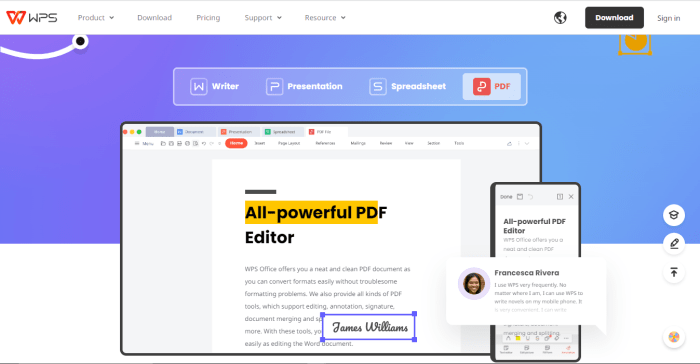
Selain pengaturan margin secara manual, WPS Office Android juga menyediakan fitur pengaturan margin otomatis yang memudahkan pengguna dalam menentukan jarak tepi halaman dokumen. Fitur ini sangat berguna untuk dokumen resmi, surat, atau laporan yang memerlukan format tertentu. Fitur ini memberikan pilihan margin standar yang telah disesuaikan dengan berbagai kebutuhan.
Pengaturan Margin Otomatis di WPS Office
WPS Office Android menyediakan berbagai pilihan pengaturan margin otomatis yang dapat disesuaikan dengan kebutuhan dokumen. Pengaturan ini membantu pengguna dalam mengatur jarak tepi halaman dokumen dengan mudah dan cepat. Untuk mengakses fitur ini, pengguna dapat membuka menu pengaturan margin dan memilih opsi “Otomatis”.
Contoh Pengaturan Margin Otomatis
Sebagai contoh, jika pengguna ingin membuat dokumen resmi seperti surat, WPS Office Android menyediakan pengaturan margin otomatis dengan pilihan “Surat”. Pengaturan ini akan mengatur margin atas, bawah, kiri, dan kanan dengan jarak standar yang sesuai untuk format surat.
- Untuk dokumen resmi seperti surat, pilih opsi “Surat” untuk mendapatkan margin standar yang sesuai.
- Untuk laporan atau dokumen lainnya, pilih opsi “Laporan” untuk mendapatkan margin standar yang sesuai.
- WPS Office Android juga menyediakan opsi “Normal” untuk margin standar yang lebih umum.
Perbedaan Pengaturan Margin Manual dan Otomatis
Pengaturan margin manual memberikan fleksibilitas penuh kepada pengguna dalam menentukan jarak tepi halaman dokumen. Pengguna dapat menentukan jarak margin atas, bawah, kiri, dan kanan secara bebas. Sementara itu, pengaturan margin otomatis menyediakan pilihan margin standar yang telah disesuaikan dengan berbagai kebutuhan dokumen.
- Pengaturan margin manual memberikan kebebasan penuh dalam menentukan jarak tepi halaman dokumen.
- Pengaturan margin otomatis menyediakan pilihan margin standar yang telah disesuaikan dengan berbagai kebutuhan dokumen.
- Pengaturan margin manual cocok untuk pengguna yang membutuhkan kontrol penuh atas jarak tepi halaman dokumen.
- Pengaturan margin otomatis cocok untuk pengguna yang ingin menggunakan margin standar yang telah ditentukan.
Memeriksa dan Mengubah Margin: Cara Mengatur Margin Di Wps Office Android
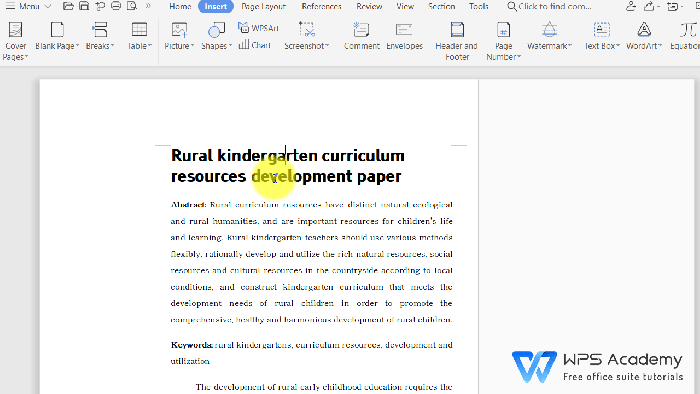
Margin adalah ruang kosong di sekitar teks atau objek dalam dokumen. Margin yang tepat dapat meningkatkan keterbacaan dan penampilan dokumen. Di WPS Office Android, Anda dapat dengan mudah memeriksa dan mengubah margin dokumen Anda.
Memeriksa Margin
Untuk memeriksa margin yang telah diterapkan pada dokumen Anda, ikuti langkah-langkah berikut:
- Buka dokumen Anda di WPS Office Android.
- Ketuk ikon “Layout” di bagian bawah layar.
- Ketuk “Margin” untuk melihat margin yang telah diterapkan.
WPS Office Android akan menampilkan margin atas, bawah, kiri, dan kanan dokumen Anda.
Mengubah Margin
Jika Anda ingin mengubah margin dokumen, ikuti langkah-langkah berikut:
- Buka dokumen Anda di WPS Office Android.
- Ketuk ikon “Layout” di bagian bawah layar.
- Ketuk “Margin” untuk melihat opsi margin yang tersedia.
- Pilih margin yang ingin Anda gunakan. Anda dapat memilih dari beberapa pilihan standar, seperti “Normal”, “Narrow”, atau “Wide”.
- Atau, Anda dapat secara manual memasukkan nilai margin yang diinginkan di kotak teks yang disediakan.
Setelah Anda memilih margin yang diinginkan, ketuk “OK” untuk menyimpan perubahan. Margin dokumen Anda akan diperbarui sesuai dengan pengaturan yang Anda pilih.
Menyimpan Perubahan Margin
Setelah Anda mengubah margin dokumen, pastikan Anda menyimpan perubahan tersebut. Anda dapat melakukannya dengan ketuk ikon “Simpan” di bagian atas layar.
Anda juga dapat menyimpan dokumen Anda dengan nama yang berbeda untuk membuat salinan dokumen dengan margin baru. Ini akan memungkinkan Anda untuk menggunakan dokumen asli dengan margin default dan dokumen yang dimodifikasi dengan margin baru.
Ringkasan Penutup
Dengan memahami cara mengatur margin di WPS Office Android, Anda bisa membuat dokumen yang rapi, profesional, dan mudah dibaca. Jadi, jangan ragu untuk bereksperimen dengan berbagai pengaturan margin untuk mendapatkan tampilan dokumen yang sesuai dengan kebutuhan Anda. Selamat mencoba!
Pertanyaan dan Jawaban
Apakah margin di WPS Office Android bisa diatur dalam satuan milimeter?
Saat ini, WPS Office Android hanya mendukung satuan sentimeter dan inci untuk pengaturan margin.
Bagaimana cara mengatur margin yang berbeda untuk halaman ganjil dan genap?
WPS Office Android tidak menyediakan fitur khusus untuk mengatur margin yang berbeda untuk halaman ganjil dan genap.